Så här lägger du in sida X i Y till en rubrik eller sidfot i Excel

Om du har ett stort kalkylblad i Excel kan du lägga till sidnummer. Att göra det är enkelt, och du kan till och med lägga till dem i formatet "Sidan X av Y". Läs vidare för att få reda på hur.
Klicka på fliken "Infoga".
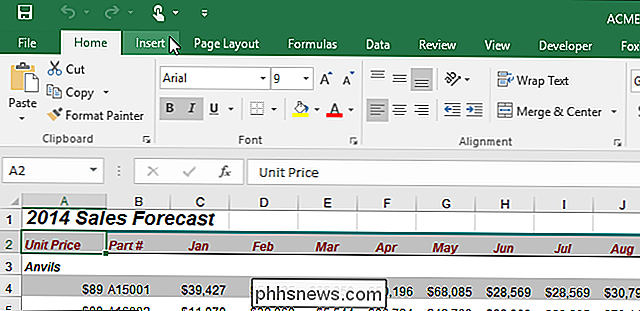
I avsnittet "Text" klickar du på "Header & Footer".
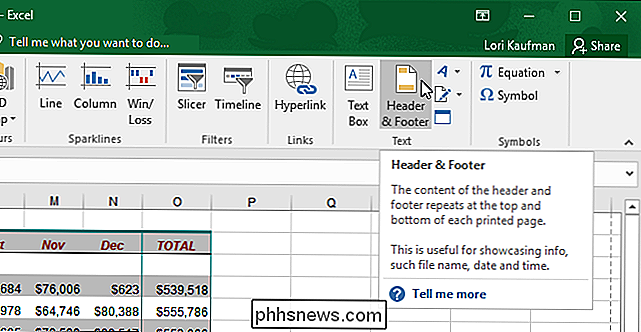
Fliken "Design" under "Header & Footer Verktyg "visas. Klicka på "Sidnummer" -knappen i avsnittet "Header & Footer Elements". En rubrik läggs till i kalkylbladet och markören sätts in i rubriken.
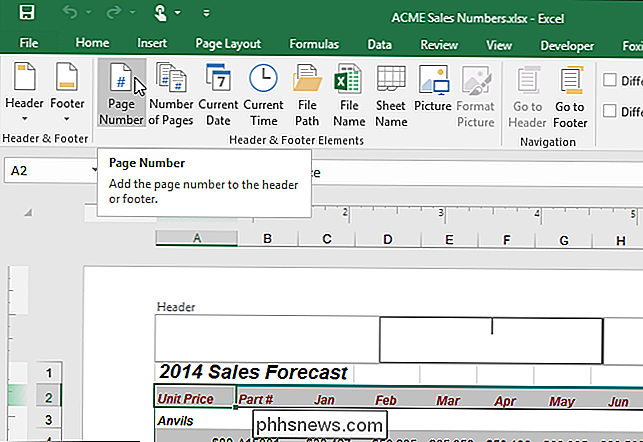
Koden för sidnummer sätts in. Se till att markören är efter texten "& [Sidan]" och lägg till ordet "av", enligt nedan.
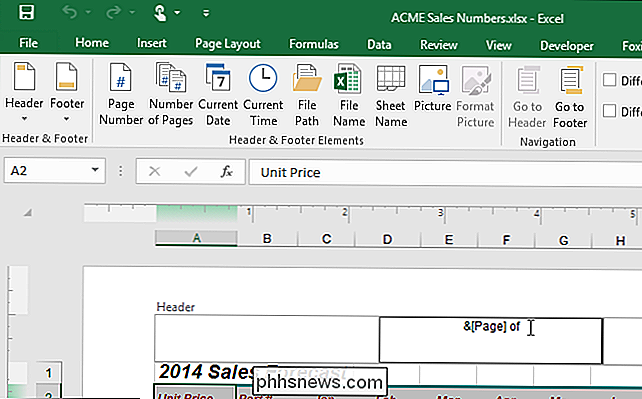
Om du vill lägga till en kod som sätter in det totala antalet sidor i dokumentet klickar du på "Sidantal" i avsnittet "Header & Footer Elements" på fliken "Design".
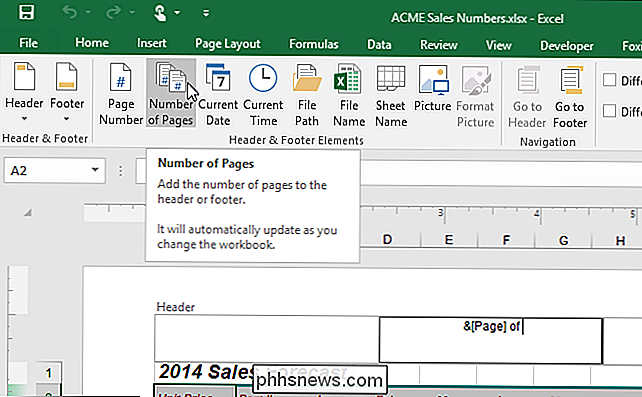
Du kan också infoga "Sidan X of Y" i rubriken genom att klicka på "Header" -knappen i avsnittet "Header & Footer" i " Design "-fliken. Välj "Sida 1 av?" I rullgardinsmenyn.
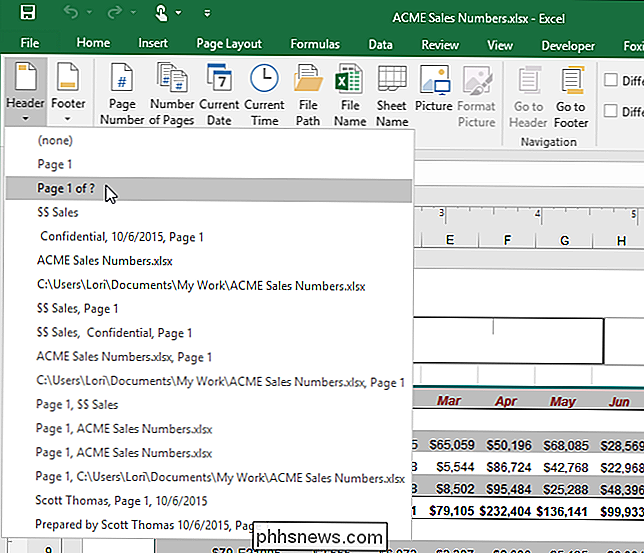
Texten "Sida X av Y" läggs in i rubriken och huvudkalkylbladet blir automatiskt aktivt igen.
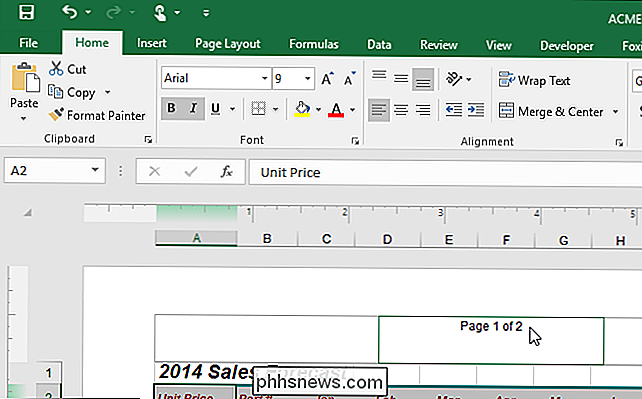
Här visade vi hur du sätter in "Sida X of Y "i rubriken, men proceduren är densamma för sidfoten.

Så här ställer du in dina Philips-lampor Om du ställer in upp din Hue-lampor för första gången rekommenderar vi att du använder gen 2-appen. Du kan se instruktioner för hur du ställer in den i vår Philips Hue-guide. Det finns dock vissa saker som Gen 2-appen inte kan göra. Det kan inte ställa in scener baserat på specifika färger i ett foto, låta dig gruppera ljus när du ställer in en anpassad färg eller synkronisera dina scener mellan enheter.

Hur man tar bort verktygsfält och Adware med AdwCleaner
En gång var det en dum person som heter Justin, som installerade Java trots att det är hemskt. Ännu värre, den här dummen klickade "Next" utan att inaktivera de buntrade erbjudandenen. Okej, okej, den dumma personen var jag. Tack vare min dumhet visar Yahoo nu som en sökmotor, och ingen vill det . Det här var inte en engångsincident, annars har andra program gjort andra irriterande förändringar på min dator, lägga till saker som verktygsfält och till och med extra annonser i min webbläsare.



